7 Möglichkeiten, zu beheben, dass iCUE Tastatur nicht erkennt (08.23.25)
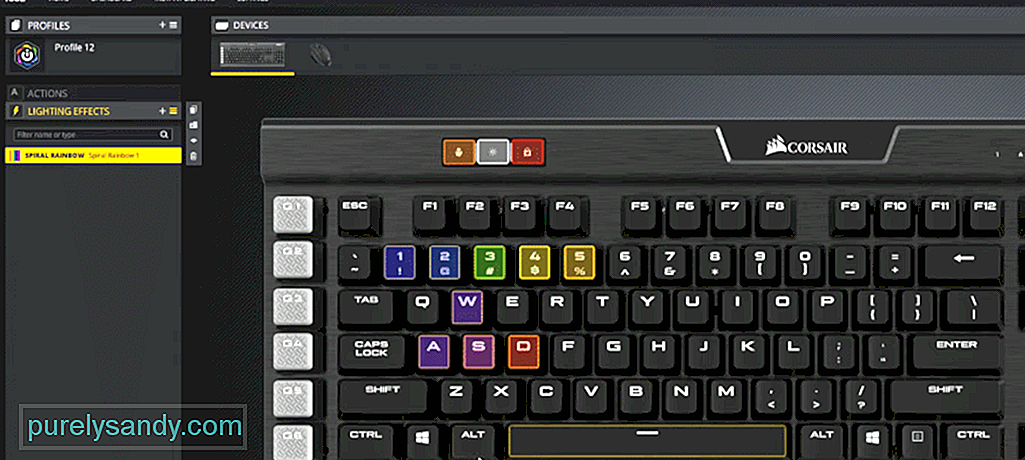 icue erkennt keine Tastatur
icue erkennt keine TastaturWie andere Gaming-Marken bietet Corsair auch Software, die Sie installieren können, um Ihre Corsair-Geräte zu verwalten. Sie können zum Corsair-Web gehen und im Support-Bereich finden Sie als erstes die Registerkarte Download. Öffnen Sie diese einfach und Sie sehen den iCUE-Download-Link oben in der Liste. Sie können es wie jedes andere Programm installieren und dann verschiedene Einstellungen auf Ihren Corsair-Geräten ändern.
Normalerweise werden alle verbundenen Geräte in der Anwendungsoberfläche als Symbole angezeigt. Wenn Ihre Corsair-Tastatur jedoch nicht im iCUE-Programm angezeigt wird, finden Sie hier einige Schritte, mit denen Sie Ihr iCUE-Programm reparieren können.
Wie behebt man, dass iCUE die Tastatur nicht erkennt?Mit dem Gerätemanager können Sie das defekte Gerät deinstallieren und anschließend Ihren PC neu starten, damit die Treiber automatisch neu installiert werden können. Sie können über die Windows-Suchleiste oder direkt über die Systemsteuerung auf den Gerätemanager zugreifen. Im Geräte-Manager müssen Sie auf die Human Interface Devices klicken und dann zu Corsair Virtual Devices navigieren. Entfernen Sie an dieser Stelle einfach das Gerät und stellen Sie sicher, dass auch die zugehörigen Treiber entfernt werden.
Es ist nicht ungewöhnlich, dass Benutzer ihr Gerät im BIOS-Modus haben, wenn es von iCUE nicht erkannt wird. Normalerweise tritt dieses Problem bei Kunden auf, die die Tastatur mit Konsolen verwenden, und sie müssen lediglich den BIOS-Modus deaktivieren, damit die Tastatur von iCUE erkannt wird. Die LED-Anzeige oben rechts auf der Tastatur flackert. Dadurch wird bestätigt, dass sich Ihre Tastatur im BIOS-Modus befindet und Sie den Moduswechsel beendet haben, wenn der iCUE funktionieren soll.
Um das Problem zu beheben, müssen Sie die Escape-Taste, F1, die Windows-Taste und die . gedrückt halten Home-Taste in der oberen Leiste Ihrer Tastatur. Wenn Sie diese 4 Tasten gleichzeitig 10 Sekunden lang gedrückt halten, wird die Tastatur zurückgesetzt und Sie werden feststellen, dass die RGB-Beleuchtung erlischt und dann wieder angeht. Die Vorgehensweise kann je nach Modell der Corsair-Tastatur, die Sie gekauft haben, für Sie unterschiedlich sein. Bitten Sie also einfach jemanden, Ihnen beim Verlassen des BIOS-Modus zu helfen oder sehen Sie sich ein Tutorial für Ihr spezifisches Modell an, und Sie sollten in der Lage sein, die Corsair-Tastatur in iCUE zu erkennen.
Neben anderen Problemen ist es auch möglich, dass der iCUE selbst nicht richtig funktioniert. Aus diesem Grund wird Ihre Corsair-Tastatur nicht in der Anwendungsoberfläche angezeigt. Sie können also entweder versuchen, das iCUE-Programm zu reparieren, indem Sie das Installationsprogramm erneut ausführen, oder es vollständig von Ihrem System entfernen und dann die neueste Version installieren. Die Reparaturoption nimmt nicht annähernd so viel Zeit in Anspruch und kann für Sie funktionieren.
Stellen Sie einfach sicher, dass Sie den PC neu starten, nachdem Sie den iCUE repariert oder von Ihrem System entfernt haben. Andernfalls wird die Tastatur auch nach dem Herunterladen der neuesten Version von iCUE nicht erkannt. Die Profile für die Corsair-Tastatur sollten zu diesem Zeitpunkt auf Ihrem iCUE angezeigt werden und Sie sollten keine weiteren Probleme damit haben, die Tastatur in Ihrem Corsair-Programm zu erkennen.
Manchmal kann das Problem gelöst werden, indem man einfach den USB vom Anschluss entfernt und dann wieder einsteckt. Denken Sie daran, die Escape-Taste auf der Corsair-Tastatur zu haben gedrückt, während Sie die Tastatur wieder in den Anschluss stecken. Sie können auch versuchen, den Port zu ändern, den Sie für Ihre Tastatur verwenden. Es ist ebenso üblich, dass die Ports Ihres PCs nicht mehr funktionieren und somit auch die an diesem Port angeschlossenen Geräte fehlerhaft werden. Um zu überprüfen, ob ein fehlerhafter Anschluss vorliegt, sollten Sie die Tastatur mit einem anderen USB-Anschluss verbinden.
Wenn Sie das glauben das Problem liegt bei Ihrer Corsair-Tastatur und nicht beim iCUE-Programm, dann sollten Sie die Tastatur neu starten, um kleinere Probleme zu beheben. Dazu müssen Sie die Windows-Taste zusammen mit der F1-Taste auf Ihrer Tastatur gedrückt halten. Nach einigen Sekunden wird die Tastatur neu gestartet und wenn Sie Glück haben, wird die Tastatur in Ihrem iCUE-Programm angezeigt.
Keine Ihrer Konfigurationen ist davon betroffen, solange Sie Profile in Ihrem Corsair-Programm gespeichert haben. Sie können diese Methode also ausführen, ohne daran zu denken, die Tastatur zurückzusetzen. Ihre Einstellungen werden alle im iCUE-Programm gespeichert und wenn Ihre Tastatur erkannt wird, können Sie alle diese Konfigurationen verwenden, solange die Tastatur mit dem Programm verbunden ist.
Um das CorsairHID zu finden, müssen Sie den Task-Manager öffnen. Wenn Sie eine Aktivität mit dem Namen CorsairHID sehen, müssen Sie diesen Vorgang beenden und dann versuchen, das iCUE-Programm auf Ihrem Computersystem zu verwenden. Sie können die Symbolleiste verwenden, um auf den Task-Manager zuzugreifen und dann die Liste der Programme zu erweitern, um CorsairHID aus den Prozessen zu finden, die derzeit auf dem System ausgeführt werden.
Eine weitere Sache, die Sie versuchen sollten, ist, alle Geräte zu entfernen, die in Ihrem Geräte-Manager ausgeblendet sind. Es besteht eine geringe Wahrscheinlichkeit, dass diese versteckten Geräte den Fehler für Sie verursachen, und wenn Ihr Gerät zu diesem Zeitpunkt nicht erkannt wird, ist das Entfernen dieser Geräte möglicherweise eine gültige Option für Sie. Öffnen Sie also einfach den Gerätemanager und entfernen Sie versteckte Geräte. Führen Sie anschließend das iCUE-Programm als Administrator aus und prüfen Sie, ob Ihre Corsair-Tastatur auf der Registerkarte "Startseite" angezeigt wird.
Wenn die Tastatur nicht Wenn Sie an dieser Stelle entdeckt werden, sollten Sie sich an einen Fachmann wenden. Sie können dies tun, indem Sie auf die Corsair-Website gehen und auf der Registerkarte Support oben auf der Seite auf Kundensupport klicken. Informieren Sie sie über das Modell Ihrer Tastatur und die Version von iCUE, die Sie auf Ihrem PC installiert haben. Sie werden Ihnen verschiedene Lösungen anbieten, mit denen Sie versuchen können, das Gerät zu reparieren.
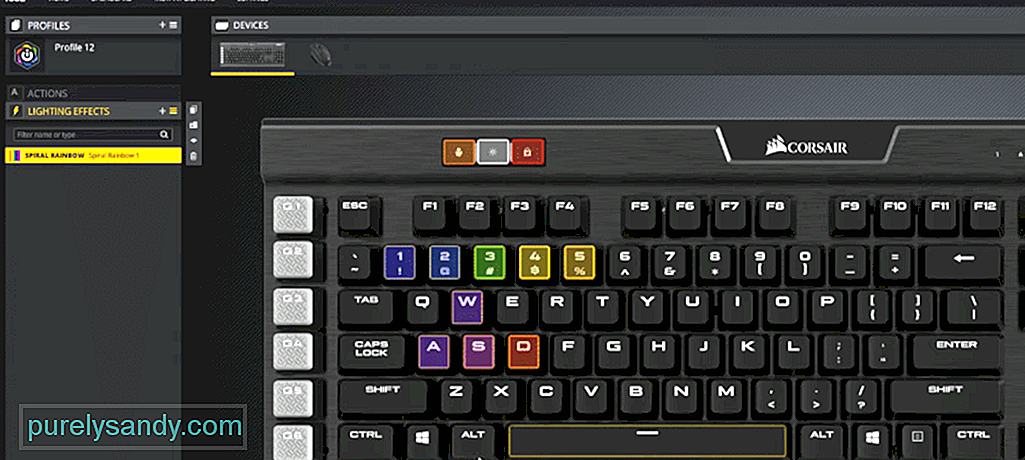
YouTube-Video.: 7 Möglichkeiten, zu beheben, dass iCUE Tastatur nicht erkennt
08, 2025

